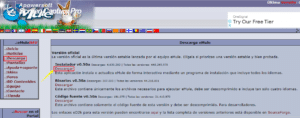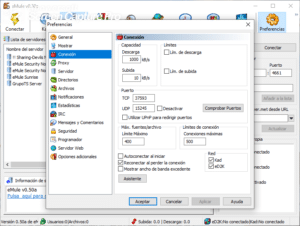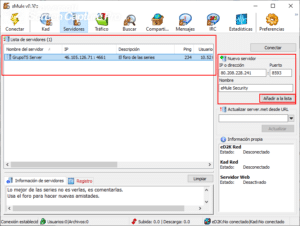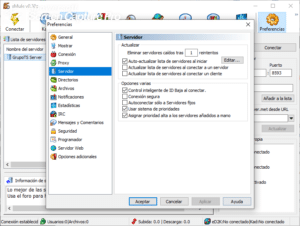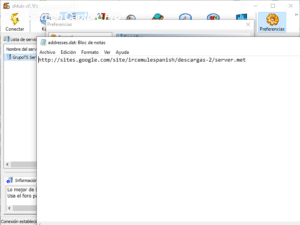מאז קיום האינטרנט והשימוש במחשבים, הנוהג להוריד ולהעלות קבצים הוא דבר יומיומי. וזה שאחזקת תוכן מולטימדיה, אפליקציות, משחקים וקבצים, זה מה שמביא אותנו, בין השאר, לקשר עם אנשים אחרים ומקומות ברחבי העולם, מכיוון שדרך אלה אנו יכולים לתקשר עם תרבויות אחרות, חוויות ולהחליף מידע על כל .
למרות שאנו יכולים להוריד קבצים וכמעט כל דבר מהאינטרנט באופן ידני וישיר, ישנם גם תוכנות ויישומים שונים למחשבים המאפשרים משימה זו, ואחת הטובות והידועות ביותר היא eMule, כזו שאיתה נוכל לנהל ולהתחיל להוריד העלאת קובץ אחד או יותר. ובשל מה eMule הוא כל כך תכליתי ואחד המלאים מסוגו, אנחנו מדברים על זה בהמשך.
למרות שהיום הורדת התוכן צנחה באופן דרסטי ברחבי העולם בגלל עליית פלטפורמות הסטרימינג הן למוזיקה והן למשחקים, סדרות, סרטים ותוכן בידור בכלל, ביניהם נטפליקס, דיסני פלוס, אמזון פריים, ספוטיפיי ורבים אחרים, עדיין נוהג נפוץ מאוד, במיוחד להורדת קבצים גדולים.
בפוסט זה נלמד אותך כיצד כיצד להגדיר את eMule במחשבים ניידים עם מערכת ההפעלה Windows 10. לפני שנלך אליה, עלינו לדבר על eMule, על מה היא נועדה.
מה זה eMule ולמה הוא מיועד?
eMule הוא יישום או תוכנית הזמינים למחשבי Windows 10, אם כי הם זמינים גם עבור מערכת ההפעלה הזו בגרסאות קודמות. פלטפורמה זו עובדת כתוכנית חילופי P2P. משמעות הדבר היא שהוא משמש כמאגר לאחסון קבצים ותוכן מכל הסוגים להורדה מהירה וקלה, אך הוא אינו מתפקד כשרת ספציפי ככזה. באופן מסוים, משתמשים מעלים ומספקים תוכן ל- eMule כך שההחלפה ביניהם בעצם תתעורר.
היא הושקה בשנת 2002, והייתה אחת התוכניות הראשונות להורדת והחלפת P2P למחשבים עם מערכת ההפעלה Windows. עם זאת, זה לא תמיד נקרא כך; זה היה ידוע בעבר בשם eDonkey.
זה קוד פתוח. המשמעות היא שניתן לשנות ולשפר אותו על ידי כל אדם ומפתח בעל הידע הדרוש. לכן, בדרך כלל הוא מקבל עדכונים ושינויים שונים על בסיס קבוע. ראוי להזכיר זאת זה בחינם, כך שלא תצטרכו להפגיז סכום כסף כלשהו כדי להוריד אותו.
כיצד להוריד את eMule?
ישנן דרכים רבות להוריד את eMule, מכיוון שהוא זמין בגרסאות רבות באתרי הורדת אפליקציות ותוכניות עבור מחשבי Windows. עם זאת, האפשרות המומלצת ביותר היא להוריד אותה דרך האתר הרשמי שלה, ולשם כך עליך לבצע את ההוראות הבאות:
- לחץ על הקישור הזה. זה ייקח אותך ישירות לאתר הרשמי eMule.
- ואז תמצא כפתור לפרוק, שנמצא בתפריט בצד שמאל של הממשק הראשי. לאחר מכן, עליך להוריד את המתקין, וזה מאוד מומלץ. בהמשך ייפתח חלון חדש וההורדה תתחיל אוטומטית. משקל קובץ ה- exe הוא קצת יותר מ -3 מגה בייט, ראוי לציין.
- לאחר הורדת קובץ ההתקנה של exe, עליך להריץ אותו. לחץ עליו ותוכנית ההתקנה של Windows תזהה אותו ותתחיל את ההתקנה. לפני שנלך אליו, Windows ישאל אותנו אם ברצוננו לאפשר ליישום של העורך שלו לבצע שינויים במכשיר (המחשב), אליו עלינו לומר כן ואז להמשיך.
- לאחר תחילת תוכנית ההתקנה, יופיע חלון בו עליכם לבחור את שפת התוכנית. ישנם מספר זמין; כמובן, ספרדית ואנגלית אינם בולטים בהיעדרם, בקרב רבים אחרים. אנו בוחרים את העדפתנו ולוחצים על OK.
- השאר זה לתת הבאים לחץ על החלון העוקב אחר חלון השפה ואז לחץ על קבל לתנאי השימוש והרישיון של eMule.
- יש גם חלון בו הוא מבקש ממך לבחור את הרכיבים; שם עליך לבחור את שניהם, שניהם קבצי תכנית כמו צלם קישורי eD2K. כאן זה אומר לך שהוא זקוק ליותר מ -10 מגה-בייט של שטח במחשב.
- לאחר מכן, החלון הבא מציג אפשרות השואלת כיצד לשתף ולהגדיר את eMule; כאן אתה צריך לבחור ספציפי למשתמש ואז לחץ על הבא.
- החלון הבא נותן לך אפשרות להתקין את התוכנית באתר שבחרת. שם אתה צריך לבחור את אחד שאתה הכי אוהב או ללחוץ על הבא. תהליך ההתקנה לוקח מספר שניות ואז תוכל לבחור ליצור קיצור דרך אוטומטית על שולחן העבודה של המחשב.
- לבסוף, עליך ללחוץ על הסוף, ושם מסתיים תהליך ההתקנה; עם שלב אחרון זה, כבר התקנת eMule במחשב Windows 10 שלך.
- כאשר אתה מפעיל את התוכנית בפעם הראשונה, Windows עשויה להזהיר אותך שהיא חסמה חלק מהתכונות והפונקציות שלה, מכיוון שהיא תזהה אותה כחשודה. ברור שנתעלם מהאזהרה ונגרום לה לא לחסום אותה על ידי לחיצה על אפשר גישה.
כיצד להגדיר את eMule ב- Windows 10?
האינדיקציות והטיפים הבאים שאנו נותנים לך להלן יעזרו לך להפיק את המרב מ- eMule. למרות שלתוכנית זו יש הגדרות ברירת מחדל, שהן אלה שמוגדרות כברירת מחדל מרגע ההתקנה, אך הן מגבילות במידה מסוימת את חוויית המשתמש של eMule, וזה יכול להיות מושפע מעט במהירות ההורדה והעברת הקבצים.
כעת, כאשר אנו מפעילים את eMule בפעם הראשונה, מופיע חלון שהוא אשף התצורה של היישום. באמצעות זה אנו יכולים לבצע התאמות רבות בהתאם לצרכים, להעדפותינו ולטעמנו. באמצעות זה, אנו יכולים ליצור את שם המשתמש שלנו ולהפעיל את אפשרות ההפעלה האוטומטית בכל פעם שהמחשב מופעל וחיבור אוטומטי בעת ההפעלה (זה משהו שאנחנו משאירים לשיקולכם, בין אם להפעיל אותו ובין אם לאו). לאחר מכן פעל לפי ההוראות שלהלן:
- בחלון של יציאות וקשריםתוכלו למצוא ערכי ברירת מחדל בסעיפים TCP ו- UDP. עדיף להשאיר אותם כמו שהם.
- התיבות בחלון הבא מסומנות כברירת מחדל; אנו ממליצים להשאיר אותם גם ככה.
- החלון הבא, שהוא מ בטחון, אתה יכול להפעיל את ערפול פרוטוקול, אם זה לפי העדפתך, אך אין זה הכרחי, מכיוון שבעיות בשרתי ISP נדירות, כך ש- eMule בדרך כלל לא סובלת מבעיות עם מגבלות ומגבלות ספקים או משהו כזה.
- בחלון של שרת, השאר הכל כפי שאתה מוצא אותו וואלה, סיים את תהליך התצורה הראשוני.
לאחר מכן, לאחר הפעלת eMule, אנו נמצא את הממשק הראשי של התוכנית. להלן הדברים הבאים:
- הזן את החלק של העדפות ואז פנה אל קשר. שם תוכלו להגדיר את מגבלות ההורדה וההעלאה שלמרות שנוכל להשאיר אותה כברירת מחדל, מומלץ להגדיר את קצב ההורדה על 1000 kb / s ואת קצב ההעלאה על 10 kb / s. שאר האפשרויות בסעיף קשר אנחנו משאירים אותם כמו שהם.
- ואז, ליתר ביטחון בעת בחירת שרתים שיכולים להשפיע לרעה על מצב המחשב שלנו עם קבצים זדוניים, אנו הולכים בטחון ואנחנו מפעילים את התיבה שרתי סינון. באותו קטע, בסרגל למטה, עליך להזין כמה משתי הכתובות האלה: http://sites.google.com/site/ircemulespanish/descargas-2/ipfilter.zip o http://emuling.net23.net/ipfilter.zip, שמטרתם לחסום כמעט 200 אלף כתובות IP. לאחר לחיצה זו לִטעוֹן והמתין עד שרשימת השרתים תתעדכן; זה לוקח רק כמה שניות.
- בהמשך, עלינו לאתר את עצמנו בקטע של שרתים, לחסל את כל אלה שמופיעים בתחילה ולבחור בעצמכם אמינים; לשם כך, בחר אותם ומחק את כולם ביחד או אחד אחד וכדי להוסיף שרתים חדשים נעבור לקטע שנמצא בצד ימין ונמלא נכון את התיבות של כתובת IP או כתובת, פורטו y שםולאחר מכן לחץ על הוסף לרשימה. כמה שרתים טובים שתוכל להוסיף הם הבאים: באופן דומה, תוכלו למצוא רשימה מקיפה של שרתים רבים אחרים באינטרנט להורדת קבצים מכל הסוגים, משחקים, סרטים, סדרות ועוד.
- שם: eMule אבטחה / כתובת IP או כתובת: 80.208.228.241 / נמל: 8369
- שם: שרת GrupoTS / כתובת IP או כתובת: 46.105.126.71 / נמל: 4661
- שם: לה קוזה נוסטרה / כתובת IP או כתובת: 94.23.97.30 / נמל: 4242
- שם: !! שיתוף-שדים מס '1 !! / כתובת IP או כתובת: 91.208.184.143 / נמל: 4232
- לאחר הוספת השרתים שאתה רוצה, עליך לעבור אל העדפות> שרת. שם אנו מפעילים את התיבות של רשימת העדכונים האוטומטיים של השרתים בעת ההפעלה ומעניקים עדיפות גבוהה לשרתים שנוספו ביד.
- לאחר מכן לחץ על החל y לקבלואז לחץ על לערוך, ממש באותו קטע, שיפתח את פנקס הרשימות בלי שום טקסט בו. שם עלינו להדביק קישור זה> http://sites.google.com/site/ircemulespanish/descargas-2/server.met. ואז אנו שומרים את השינויים ולוחצים על החל y לקבל. עם זאת, רשימת השרתים תעודכן מאותו קישור וזהו. כבר הגדרת eMule!
כיצד להוריד קבצים באמצעות eMule?
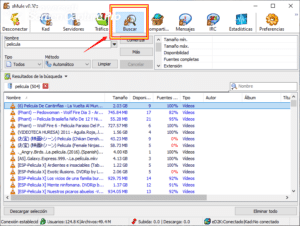
לאחר שכל תהליך התצורה שהוסבר בעבר בוצע, עליך פשוט בחר שרת והתחבר אליו. לאחר מכן לחץ על חיפוש, שנמצא בכפתור שלמעלה ובקטע זה אנו מזינים את שם הקובץ אותו אנו רוצים להוריד. ואז אחת או כמה תוצאות חיפוש יופיעו ברשימה, ושם עלינו לבחור את הקובץ הספציפי. ההורדה תתחיל מתי שנרצה ונצטרך רק לחכות שהיא תסתיים. לבסוף, אנו יכולים להוסיף מספר הורדות לתור.